photoshop是一款功能强大的图像处理软件,它被广泛应用在图像编辑、图形设计、数字绘画、照片修饰等多个领域中,是目前最著名的图像处理软件之一,因此photoshop软件吸引了不少的用户前来下载使用,当用户在使用photoshop软件时,可以按需设置相关功能模式,例如有用户想设置自动更新打开文档的功能,却不知道怎么来操作实现,其实这个问题是很好解决的,用户打开首选项窗口并点击常规选项卡,接着用户勾选自动更新打开的文档选项即可解决问题,详细的操作过程是怎样的呢,接下来就让小编来向大家分享一下photoshop自动更新打开文档的方法教程吧,希望用户能够从中获取到有用的经验。
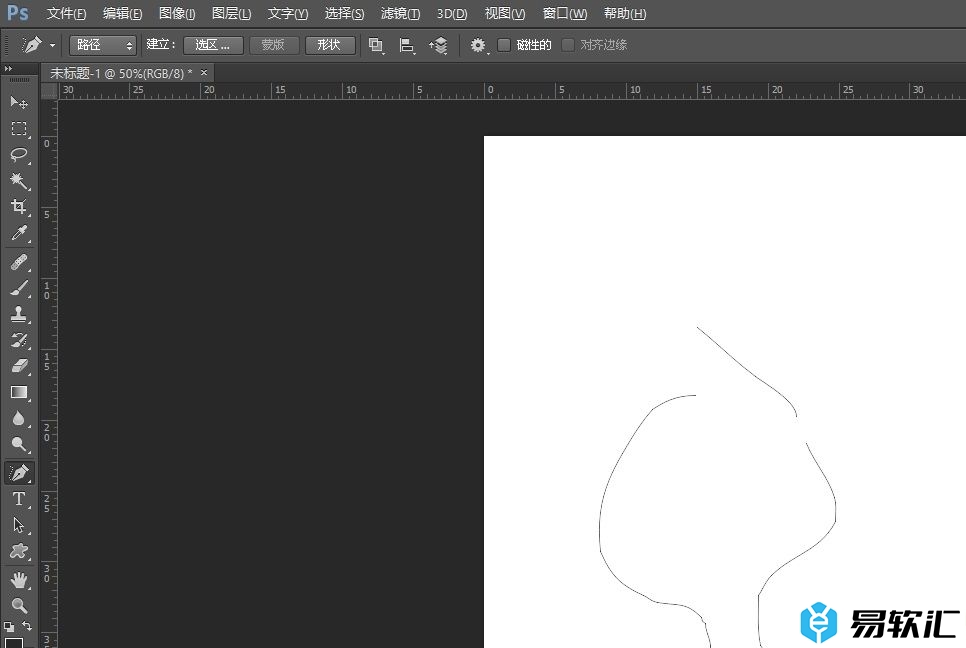
方法步骤
1.用户在电脑上打开photoshop软件,并来到文档文件的编辑页面上来进行设置
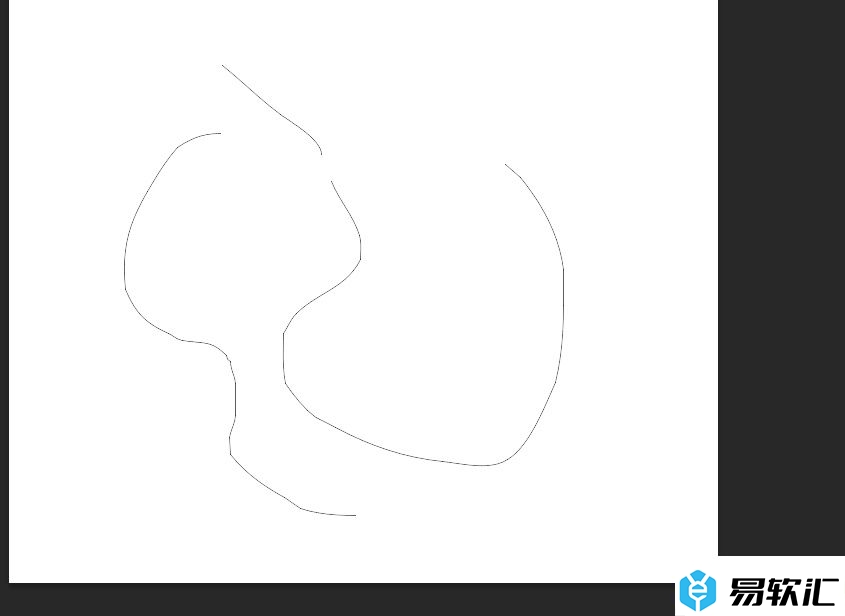
2.接着在页面上方的菜单栏中点击编辑选项,将会弹出下拉选项卡,用户选择首选项功能

3.这时会在右侧拓展出相关的子选项卡,用户选择其中的常规选项,将会打开首选项窗口
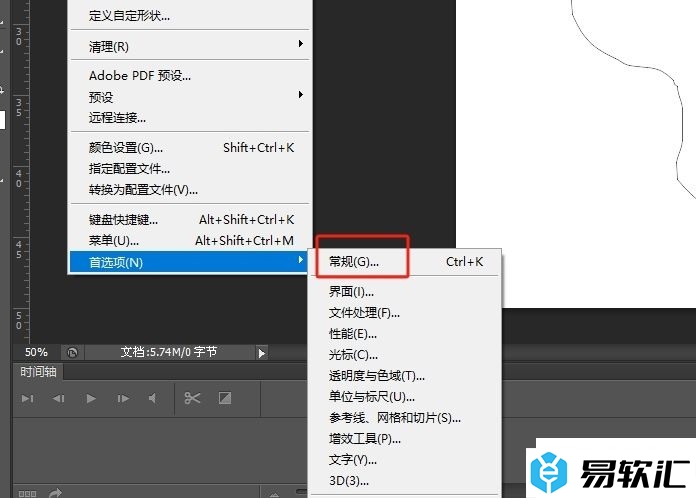
4.进入到首选项窗口中,用户在常规选项卡中勾选自动更新打开的文档选项即可解决问题
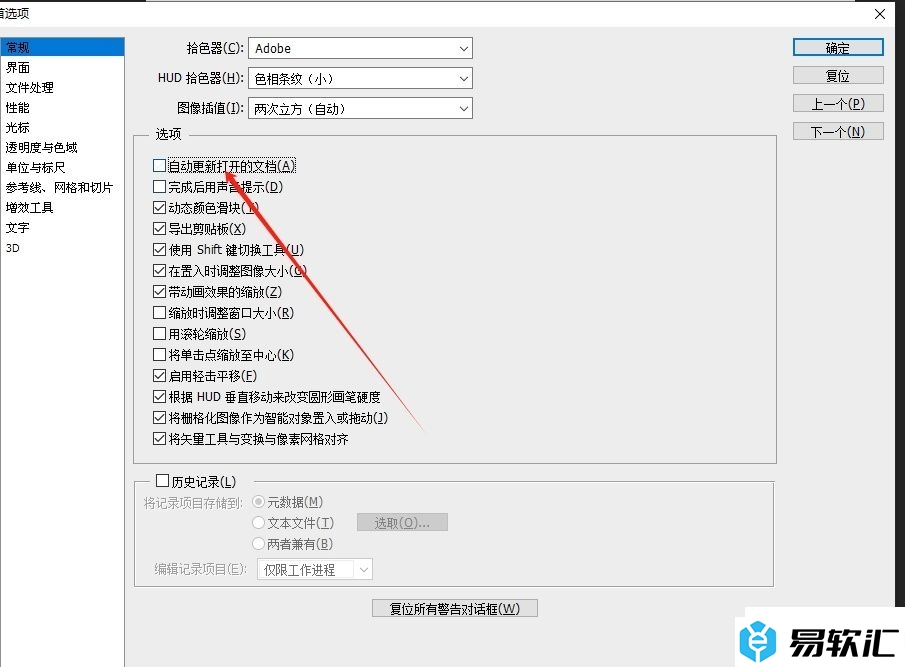
5.完成上述操作后,用户直接在窗口的右侧按下确定按钮就可以了
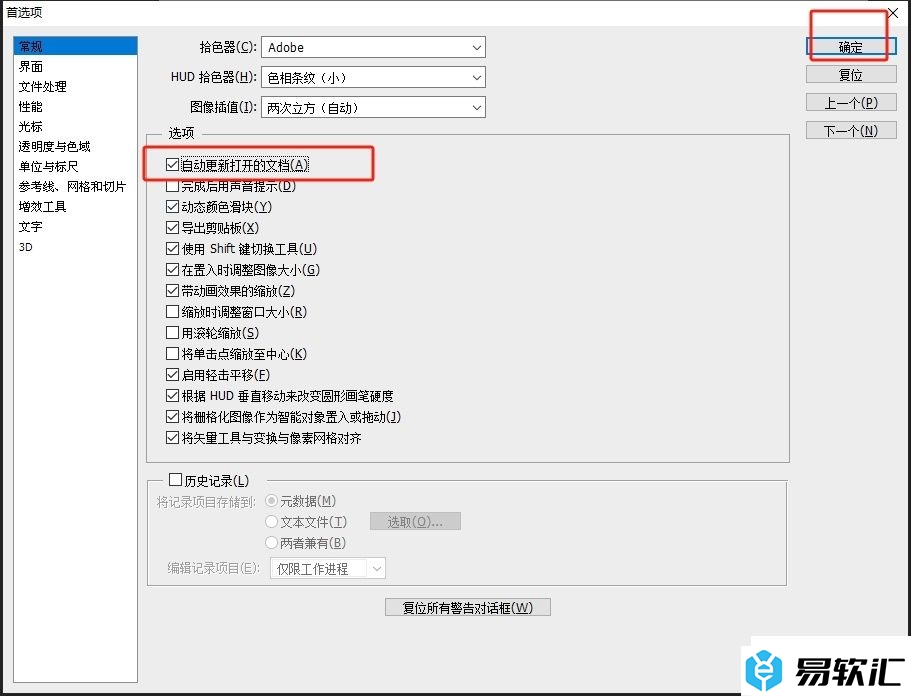
以上就是小编对用户提出问题整理出来的方法步骤,用户从中知道了大致的操作过程为点击编辑-首选项-常规-勾选自动更新打开的文档-确定这几步,方法通俗易懂,因此感兴趣的用户可以跟着小编的教程操作试试看。






